Excel te ofrece diferentes tipos de datos para facilitar tanto la visualización como el manejo de la información. Asimismo, el programa te brinda la posibilidad de aplicar diversos formatos a la data, para que puedas presentar y manipular la información de acuerdo a tus necesidades.
En esta publicación te describiremos los diferentes formatos que puedes aplicar a los tipos de datos en Excel, y cómo hacerlo.
Para cambiar entre un tipo de dato y otro, primero debes ubicar en el menú INICIO, la sección de NÚMERO.
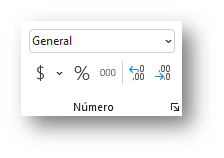
🔢 Formato tipo número en Excel
Este formato se emplea para presentar cifras numéricas en general.
Al aplicar el formato tipo número, puedes indicar la cantidad de decimales que deseas visualizar, hacer uso del separador de miles, y seleccionar la forma en la que se mostrarán las cifras negativas.
Con este formato lograrás convertir tus números a un formato de fácil lectura:

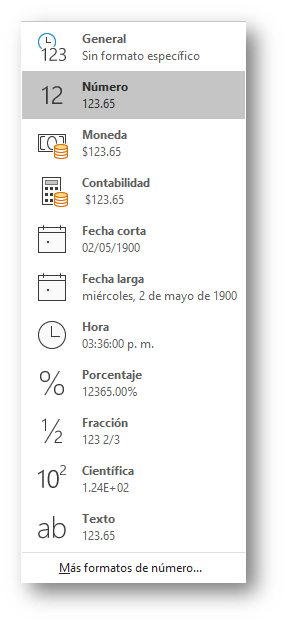
📅 Formato de fecha y hora en Excel
Si deseas presentar una información con el formato de fecha, podrás hacerlo de acuerdo al tipo y a la configuración regional determinados (se refiere a tu ubicación).
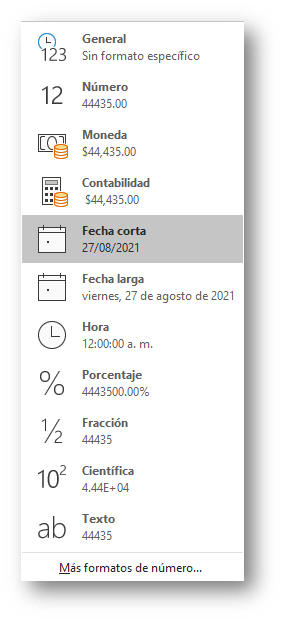
Así que podrás cambiar entre formato de fecha corta y larga, como este ejemplo:

Si deseas cambiar el formato a otra configuración regional, debes hacer clic en «Más formatos de número», y en la sección de Fecha, tendrás más configuraciones y la opción de cambiar la región.
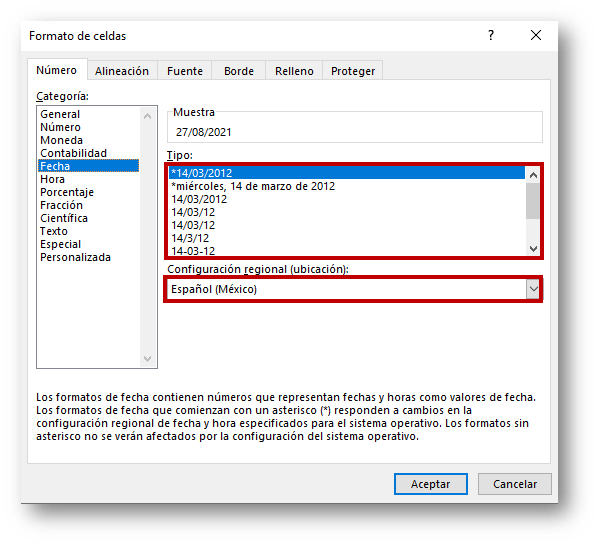
Entre las opciones de formato de fecha que te presenta Excel, verás algunos con un símbolo de asterisco (*) al principio, estos formatos dependen de la configuración regional de la fecha indicada en el Panel de Control de tu equipo de computación. Los formatos que no poseen asterisco, no dependen de dicha configuración.
💰 Formato de moneda en Excel
Se emplea para aplicarle formato a los datos monetarios.
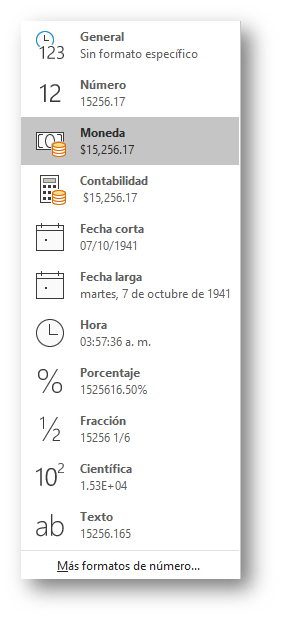
Este formato presenta el símbolo de la moneda predeterminada, justo al lado del valor. También puedes señalar cuántos decimales deseas mostrar, si prefieres usar el separador de miles, y cómo presentarán los montos negativos.

📘 Tipo de dato contabilidad en Excel
Este tipo de dato también se utiliza para valores monetarios, con la única diferencia de que alinea el símbolo de la moneda a la izquierda.

🔖 Formato porcentaje en Excel
Cuando aplicas el formato de porcentaje a una celda, de forma automática el valor de dicha celda se multiplica por 100 y se presenta el resultado con un símbolo de porcentaje justo al lado.

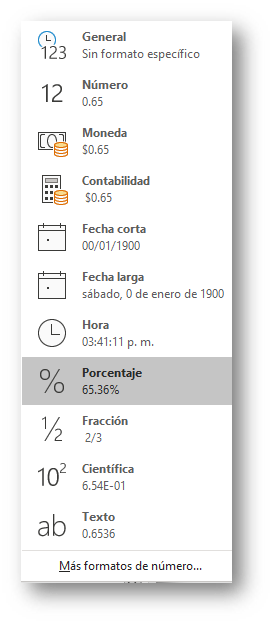
También puedes indicar la cantidad de decimales que deseas utilizar.
🧬 Formato texto o general en Excel
Este es el formato por defecto que maneja Excel cuando se escribe algún valor.
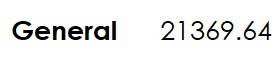
Casi todos los números que cuentan con este formato, se presentan tal cual como se escriben. Sin embargo, si el ancho de la celda no es suficiente para visualizar el número, el formato de manera automática redondea los cifras con decimales.
En el caso de números de 12 dígitos o más, se utilizan exponentes o notación científica.
💅 Formato personalizado
Con esta opción Excel te brinda la posibilidad de modificar la copia del código de un formato ya existente.
Para abrir esta opción, debes hacer clic derecho sobre la región que deseas personalizar el formato, y elegir la opción FORMATO DE CELDAS.
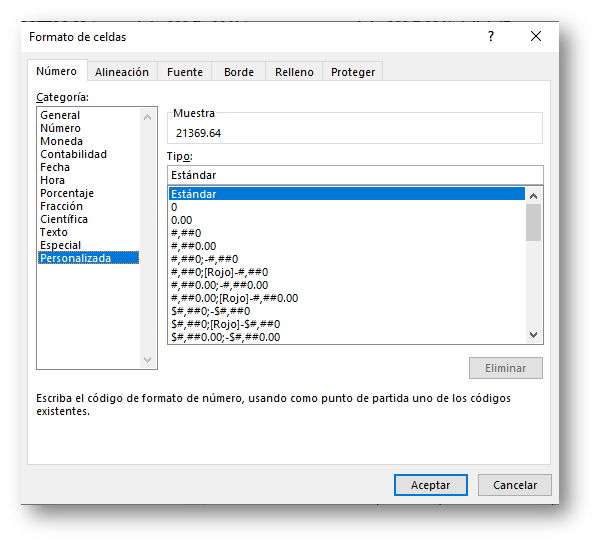
Podrás crear un formato personalizado que se añadirá a la lista de códigos de formatos para números. Puedes añadir entre 200 y 250 formatos personalizados, de acuerdo a la versión de idioma del Excel que tengas en tu computador personal.
Cómo aplicar formatos a los datos en Excel
Aplicar algún formato a las celdas es muy sencillo:
- Selecciona la o las celdas a las que deseas aplicar el formato.
- Haz clic con el botón derecho del ratón sobre las celdas seleccionadas.
- Escoge la opción «Formato de celdas».
- En la ventana emergente que aparecerá verás la pestaña «Número». En esta pestaña elige de la lista «Categoría» el tipo de formato a aplicar.
- A continuación indica los detalles correspondientes al formato seleccionado, y presiona «Aceptar».
- De inmediato verás el formato aplicado a las celdas.
Siguiendo estos consejos, podrás presentar la información como lo desees en tu hoja de cálculo, utilizando de forma fácil los formatos que te brinda Excel.
No olvides dejar tu comentario en caso de alguna duda o consulta relacionada 😃

